Растровые изображения состоят из отдельных точек (пикселей). Векторные же формируются из математически описанных примитивных геометрических объектов (линий, кривых Безье, окружностей, многоугольников и других). Первый способ графического отображения двухмерных объектов позволяет отлично передавать полутона и цветовые переливы, что особенно важно в фотоснимках и при создании реалистичных иллюстраций. Однако недостатком растровой модели является то, что при масштабировании или механическом увеличении точечного объекта качество изображения соответственно ухудшается, так как оно визуально распадается на пиксели (которые выглядят как отдельные квадратики). Тогда как векторный объект можно сколько угодно увеличивать (растягивать, масштабировать), и качество изображения при этом не ухудшится.
Преобразование изображения.
Зачастую возникает необходимость преобразовать точечное изображение в векторное. К примеру, при разработке логотипа, герба, макета сувенирного или печатного изделия специалист по графическому дизайну часто подвергает векторизации какой-либо растровый элемент или рисунок. Ведь данный объект может использоваться на всевозможных рекламных носителях (например, на билбордах), на полиграфической, упаковочной и сувенирной продукции крупных размеров, поэтому при его увеличении качество изображения должно оставаться неизменным.
Трассировка. Как сделать изображение векторным? Какие картинки подойдут оптимально? Corel Draw
Программные инструменты и функции, с помощью которых создаются векторные объекты

Такие изображения изначально делают в соответствующих графических программах, самыми популярными и функциональными из которых являются профессиональные редакторы Adobe Illustrator и CorelDRAW. Также векторные объекты с помощью специальных инструментов получают из растровых изображений (например, используя трассировку, ручную или автоматическую).
В программах векторной графики для создания и редактирования соответствующих изображений имеется полный набор инструментов (которые в различных пакетах и версиях такого софта и в переводах на русский язык могут называться по-разному, но имеют одинаковые или сходные функции). Например, в редакторе CorelDRAW к таким инструментам относятся «Перо», «Ломаная линия», «Свободная форма», «Кривая Безье», «Художественное оформление», «Эллипс», «Прямоугольник», «Основные фигуры», «Заливка», «Контур» и другие. Нарисовав или построив из разных элементов какое-либо изображение (а оно изначально будет векторным), его можно всячески трансформировать, закрашивать в нужные цвета любыми способами, комбинировать и объединять с другими объектами, разделять на фрагменты. Также к данному изображению можно применять различные эффекты («тень», «линза», «прозрачность», «градиентная заливка», «искажение» и другие). Текст, созданный в программе векторной графики, можно «преобразовать в кривые», после чего он будет отображаться неизменным и без потери качества на любом компьютере и при печати.
4 Бесплатных векторных программ
Графический редактор CorelDRAW

В графический редактор CorelDRAW входит трейсер (ранее бывший отдельной программой CorelTRACE), который предназначен для автоматической векторизации (трассировки) растровых объектов. Однако изображение, полученное в результате применения этой функции, может быть не слишком качественным.
Зачатую оптимальным методом создания векторного объекта является ручная трассировка, инструменты для которой имеются, например, в программах Adobe Illustrator и CorelDRAW. Она позволяет добиться высшего качества изображения. Однако ручная трассировка требует высокого мастерства специалиста и определенных затрат времени. Ее часто применяют при разработке дизайна логотипа. Готовый векторный объект можно сохранить для дальнейшего использования или редактирования в одном из специальных форматов ( CDR, AI, EPS, WMF, SVG).
В последних версиях растрового графического редактора Adobe Photoshop имеются функция преобразования точечного изображения в векторное и соответствующие инструменты (например, изменяемые кривые). Фотографию, которая представляет собой растровый объект, перевести в векторный формат нетрудно, но она может стать «мультяшной», исчезнут некоторые полутона и многие мелкие элементы. Тогда как рисунки, изобразительная графика, логотипы при векторизации не теряют свой оригинальный вид.
Похожие записи:
- Перевести изображение в вектор
- Основные особенности и сфера применения векторной графики
- Как придумать логотип?
- Как создать логотип Оленя в Illustrator
Источник: sk-cdr.ru
Как можно легко и просто создать векторное изображение?
Чтобы «легко и просто» создавать векторные изображения, нужно научиться хорошо работать в какой-нибудь программе-редакторе векторной графики. А это для многих не очень «легко и просто».
Программы сами по себе ничего сделать не могут. Придётся учиться.
Самый простой способ «создания» векторного изображения — скачать подходящую картинку в интернете и преобразовать её в векторное изображение. Например с помощью программы Vector Magic Desktop Edition. Это действительно «легко и просто».
На следующее место, по простоте использования, можно поставить примитивные онлайн-редакторы векторной графики. С помощью онлайн-редакторов можно создавать векторные изображения из встроенных шаблонов, рисовать самостоятельно и редактировать векторные картинки с помощью очень небольшого набора инструментов и фильтров. Есть платные онлайн-редакторы, где можно создавать уже практически профессиональную векторную графику. Но конечно-же и они не имеют функционала даже близкого по возможностям к профессиональным программам.
Далее, по простоте использования, можно поставить бесплатные редакторы векторной графики.
Inkscape — бесплатный векторный графический редактор. программа действительно абсолютно бесплатная и довольно простая в использовании. На сайте разработчиков можно посмотреть обучающие материалы.
Для многих пользователей, которые делают первые шаги в работе с компьютерной графикой, будет вполне достаточно такой «рабочей связки» — Inkscape + Paint.NET (растровый редактор). Обе программы бесплатные и их возможностей будет вполне достаточно для начала работы с векторной и растровой графикой. Основные инструменты в этих программах идентичны таким-же инструментам в профессиональном софте.
Serif DrawPlus Starter Edition — бесплатный редактор векторной графики практически с профессиональными возможностями. Программа имеет стандартный интерфейс идентичный многим редакторам графики профессионального уровня и по функционалу совсем немногим уступает CorelDRAW Graphics Suite и Adobe Illustrator.
PhotoLine — редактор растровой и векторной графики с довольно простым интерфейсом и очень приличными возможностями. В программе присутствует полная поддержка цветовой модели CMYK и поддержка многих графических форматов: PLD, PDF, TIF, BMP, GIF, JPEG, CMX, PCD, PCX, PNG, PSD, EPS, PICT, TGA, IMG, ICO, ANI, XBM, IFF, ESM, CGM, PIC, CVG, GEM, WMF и EMF.
С помощью PhotoLine можно создавать анимированные картинки и флеш-баннеры в форматах GIF и SWF.
Ещё можно посоветовать парочку программ, которые чаще всего используются для создания векторной графики профессионалами.
CorelDRAW Graphics Suite — пакет программ для работы с растровой и векторной графикой который не нуждается в представлении. CorelDRAW — самый популярный у дизайнеров всех уровней векторный графический редактор.
Adobe Illustrator — профессиональный дизайнерский инструмент для работы с векторной графикой. Adobe Illustrator ни чем не уступает CorelDRAW.
Во всех вышеуказанных программах, даже в профессиональных, создать векторное изображение можно очень легко и просто. если научиться в них работать.
Источник: www.bolshoyvopros.ru
Как быстро превратить JPEG в вектор с помощью Illustrator и Photoshop
В этом цифровом мире почти все сохраняется в цифровом виде. JPEG — это широко используемый формат изображения, выпущенный в 1990 году. Другими словами, этот традиционный формат не может использовать некоторые передовые технологии. С другой стороны, люди разработали JPEG для того, чтобы делиться большими изображениями в Интернете, но не редактировать их.
Вот почему вы должны векторизовать свои изображения JPEG. В этом руководстве вы можете получить лучшие способы, как превратить jpeg в вектор для дальнейшего редактирования.
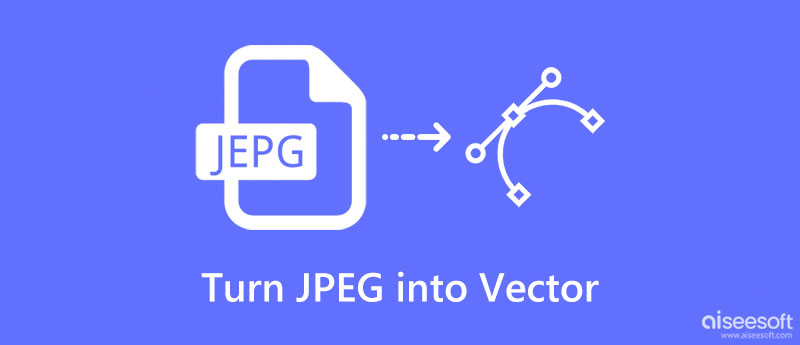
- Часть 1. Как конвертировать JPG в вектор с помощью Illustrator
- Часть 2: Как превратить изображение в вектор с помощью Photoshop
- Часть 3. Часто задаваемые вопросы о преобразовании JPEG в вектор
Часть 1. Как конвертировать JPG в вектор с помощью Illustrator
Картинка, которую вы просматриваете на вашем устройстве, состоит из пикселей, маленьких прямоугольников, окрашенных в разные цвета. Если вы увеличите изображение достаточно, вы можете увидеть их. Обрабатываете ваше изображение JPG в Adobe Illustrator? Вы можете превратить JPEG в вектор, следуя инструкциям ниже. Векторизация изображения означает преобразование его в линии и фигуры, которые не получат размытое или понижающее разрешение при изменении его размера.
Откройте изображение JPG, которое вы хотите векторизовать в программу Illustrator. Вы не можете изменить все детали на вектор за один раз, поэтому выберите нужный объект за один раз, используя инструмент «Выделение».
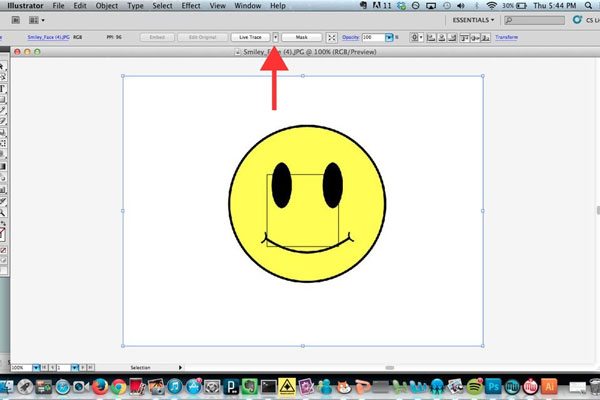
Найдите кнопку «Live Trace» на верхней ленте и нажмите маленькую кнопку рядом с ней со значком «стрелка вниз», выберите «Параметры трассировки», чтобы открыть диалоговое окно «Параметры трассировки».
Установите флажок рядом с опцией «Предварительный просмотр», чтобы вы могли видеть результаты трассировки каждый раз, когда вносите изменения. Затем перетащите всплывающее диалоговое окно в нужное место, которое не накладывается на изображение. Затем, выберите опцию из выпадающего списка «Preset» для векторизации изображения определенным образом.
Примечание. Существует пять основных способов векторизации JPG, Auto Color, High Color, Grayscale и Black and White. предустановка
Нажмите на кнопку «Трассировка», чтобы подтвердить это. Чтобы закончить превращение JPEG в вектор, нажмите кнопку «Развернуть». Теперь вы можете настроить параметры для каждого пути. Например, выберите путь, откройте окно «Параметры трассировки» из меню «Предварительные настройки и параметры трассировки», затем сбросьте «Режим», «Размытие» и «Порог».
Наконец, перейдите в «Файл»> «Сохранить как» и экспортируйте копию как «.ai» файл. Вы можете открыть его в Illustrator для дальнейшего редактирования. Затем сохраните векторный результат в «SVG» или «PDF». Это векторные форматы; первый используется на веб-странице, а второй для печати.
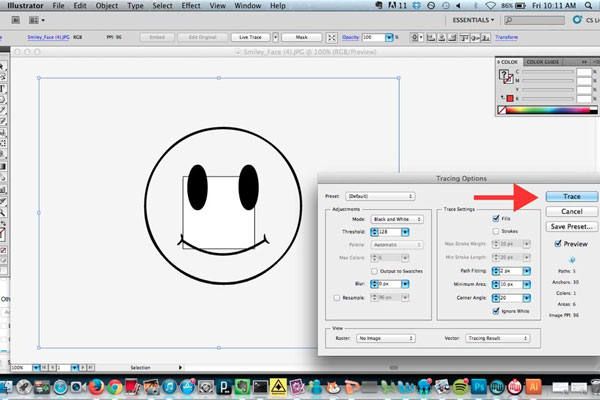
Примечание. Illustrator — это программа, выпущенная Adobe для создания векторных изображений, поэтому процесс векторизации довольно прост. Но инструменты для редактирования изображений ограничены.
Часть 2: Как превратить изображение в вектор с помощью Photoshop
Photoshop — еще одна распространенная программа для преобразования JPEG в векторные изображения. Самым большим преимуществом является то, что вы можете получить больше инструментов для редактирования изображений в профессиональном редакторе фотографий. Но рабочий процесс в Illustrator сильно отличается.
Откройте ваш Photoshop с рабочего стола и перетащите JPG, чтобы превратить вектор в окно. Выберите инструмент «Быстрый выбор» из левой панели инструментов, а затем нажмите значок «Добавить в выделение», который помечен значком плюса, перекрывающим перо. Затем заключите объект, который вы хотите векторизовать, с помощью инструмента «Выделение».
Нажмите и разверните меню «Окно» на самой верхней ленте и выберите «Пути», чтобы открыть окно «Пути». Затем нажмите значок «Выполнить из пути» в нижней части окна, который является четвертым значком слева. Это превратит выбранный объект в вектор.
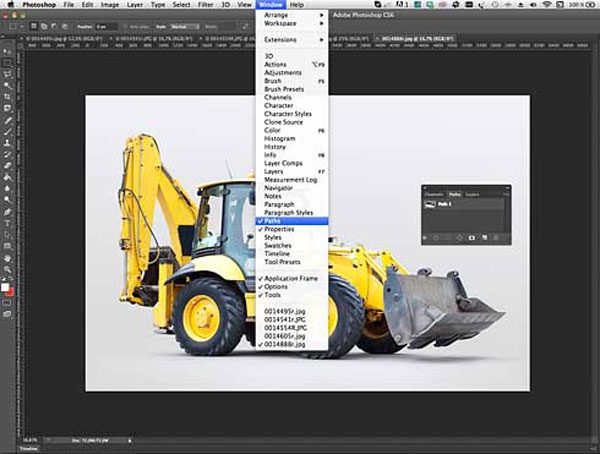
Перейдите в «Файл»> «Экспорт»> «Пути к Illustrator», введите имя для путей и нажмите «ОК», чтобы подтвердить его. По умолчанию пути будут сохранены в вашей библиотеке изображений (C: Users [имя пользователя] Pictures). И вы можете изменить местоположение, как вы хотите. Удалите имя файла и нажмите кнопку «Сохранить», чтобы сохранить векторный файл в формате AI после преобразования JPEG в вектор.

Файл фотошопа теряется до нажатия кнопки «Сохранить»? Восстановить файл Photoshop прямо сейчас.
Бонус: простой в использовании конвертер изображений онлайн
Если вам нужно преобразовать другие файлы изображений в JPG/JPEG, вы можете ввести Бесплатный онлайн-конвертер изображений Aiseesoft и попробуйте. Этот конвертер изображений может помочь вам конвертировать почти все широко используемые форматы изображений в JPG, PNG и GIF. Кроме того, он также позволяет вам конвертировать несколько изображений в пакетном режиме, что быстро и удобно.

Рекомендация: PDF Converter Ultimate (Конвертировать PDF в JPG)
Как видите, PDF — векторный формат. Если вы хотите конвертировать векторный PDF файл в JPG, мы рекомендуем Конвертер PDF Aiseesoft Ultimate, Основные функции включают в себя:
1. Он может превратить основанный на изображениях PDF в изображения JPG за несколько минут.
2. Если у вас есть несколько векторных изображений, сохраненных в формате PDF, этот конвертер имеет возможность пакетного преобразования.
3. Опирается на продвинутый алгоритм для оптимизации качества изображения при конвертации PDF.
4. И пользователи могут сохранить часть PDF или определенную страницу в изображение JPG.
5. Кроме того, этот вектор в JPG конвертер предоставляет более широкий диапазон изменяемых параметров для создания персонализированных результатов.
6. В дополнение к JPG и другим форматам изображений, он поддерживает текст, Word, Excel, HTML и другие форматы вывода.
7. Кроме того, он совместим с Windows 10/8 / 8.1 / 7 / XP и Mac OS.
Иногда люди хотят конвертировать PDF в JPG после преобразования JPEG в вектор и сохранения его в формате PDF. В таких случаях PDF Converter Ultimate является лучшим вариантом.
Как конвертировать PDF в JPG без потери качества
Установите PDF Converter Ultimate на ваш компьютер и запустите его. Нажмите кнопку «Добавить файл», чтобы импортировать все файлы PDF, которые вы хотите преобразовать в программу.

Выберите JPEG или JPG из выпадающего списка рядом с «Формат вывода», нажмите кнопку «Открыть» и выберите правильное место назначения, чтобы сохранить результаты. Настройте другие параметры в соответствии с вашими требованиями.
Подсказка. Чтобы получить дополнительные пользовательские параметры, щелкните меню «Настройки» в верхней части окна, чтобы открыть диалоговое окно «Параметры».
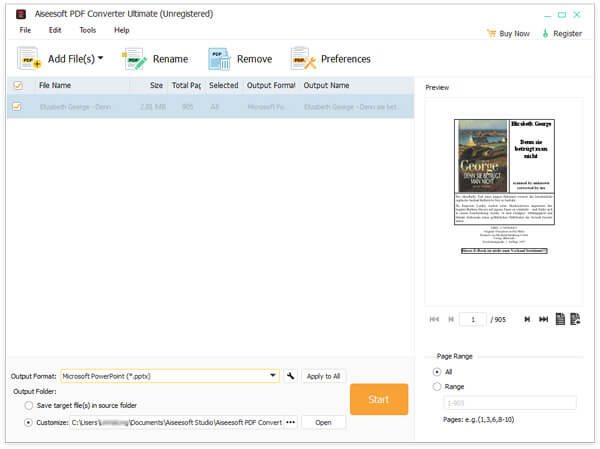
Наконец, нажмите кнопку «Пуск», чтобы запустить процесс преобразования PDF в JPG.
Часть 3. Часто задаваемые вопросы о преобразовании JPEG в вектор
Могу ли я сделать свой собственный векторный файл?
Да, вы можете использовать Photoshop, Illustrator, Indesign и другие графические редакторы для создания собственного векторного файла.
Является ли PNG таким же, как векторный файл?
Нет. Разрешение или размер PNG нельзя увеличить, но разрешение или размер вектора можно увеличить по своему усмотрению без потери качества.
Что лучше, JPEG или вектор?
Эти два файла имеют свои преимущества и недостатки, поэтому вы не можете точно сказать, какой из них лучше. JPEG широко поддерживается, но вектор хорошо справляется со сплошными цветами.
Основываясь на приведенном выше руководстве, вы можете понять, как превратить JPEG в вектор на Windows и Mac. Как видите, это довольно профессиональная задача, а также нужен профессиональный инструмент. Adobe Illustrator — это специализированный векторный редактор, поэтому вы можете легко превратить JPEG в вектор. С другой стороны, эта функция была интегрирована в Photoshop.
Следуя нашему руководству, вы можете легко получить векторное изображение из JPG. Если у вас есть дополнительные вопросы, связанные с вектором, оставьте сообщение под этой статьей.
Что вы думаете об этом посте.
Рейтинг: 4.9 / 5 (на основе голосов 336) Подпишитесь на нас в
Более Чтение
![]()
Оставьте свой комментарий и присоединяйтесь к нашему обсуждению
Конвертировать JPG / JPEG

Видео конвертер Ultimate
Video Converter Ultimate — отличный видео конвертер, редактор и энхансер для преобразования, улучшения и редактирования видео и музыки в 1000 и более форматах.
Источник: ru.aiseesoft.com